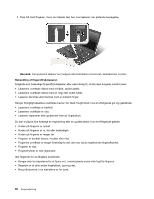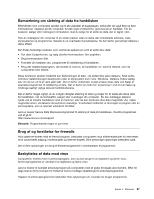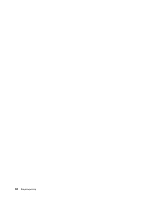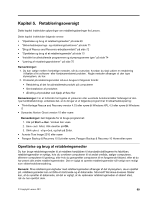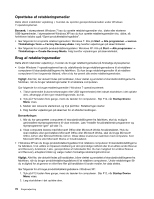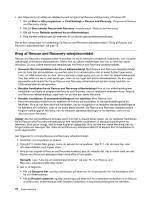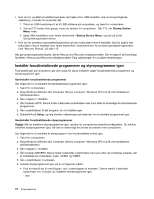Lenovo ThinkPad Edge E420 (Danish) User Guide - Page 89
Sikkerhedskopierings- og retableringsfunktioner, Udførelse af sikkerhedskopiering
 |
View all Lenovo ThinkPad Edge E420 manuals
Add to My Manuals
Save this manual to your list of manuals |
Page 89 highlights
3. Angiv det optiske drev med startdisken som startenhed, og tryk på Enter. Efter et kort øjeblik åbnes Rescue and Recovery-arbejdsområdet. 4. Klik på Retablér systemet på Rescue and Recovery-menuen. 5. Følg vejledningen på skærmen. Indsæt den korrekte produktretableringsdisk, når du bliver bedt om det. Sikkerhedskopierings- og retableringsfunktioner Ved hjælp af programmet Rescue and Recovery kan du sikkerhedskopiere hele harddiskens indhold, herunder styresystem, datafiler, programmer og personlige indstillinger. Du kan angive, hvor programmet Rescue and Recovery skal placere sikkerhedskopien: • I et beskyttet område på harddisken • På den sekundære harddisk, hvis der er installeret en sådan i computeren • På en ekstern USB-harddisk • På et netværksdrev • På indspillelige diske (denne mulighed kræver et indspilleligt optisk drev). Når du har sikkerhedskopieret harddiskens indhold, kan du retablere hele indholdet af harddisken, vælge kun at retablere udvalgte filer eller kun retablere Windows-styresystemet og -programmer. Udførelse af sikkerhedskopiering Dette afsnit indeholder oplysninger om, hvordan du sikkerhedskopierer vha. programmet Rescue and Recovery på forskellige operativsystemer. • Gør følgende for at udføre en sikkerhedskopiering med programmet Rescue and Recovery i Windows 7: 1. Fra Windows-skrivebordet skal du klikke på Start ➙ Alle programmer ➙ Lenovo ThinkVantage Tools ➙ Udvidet sikkerhedskopiering og retablering. Programmet Rescue and Recovery starter. 2. Klik på pilen Start udvidet Rescue and Recovery i hovedvinduet i Rescue and Recovery. 3. Klik på Sikkerhedskopiér harddisken, og vælg indstillinger for sikkerhedskopieringen. Følg herefter vejledningen på skærmen for at afslutte sikkerhedskopieringen. • Gør følgende for at udføre en sikkerhedskopiering med programmet Rescue and Recovery i Windows XP: 1. Klik på Start ➙ Alle programmer ➙ ThinkVantage ➙ Rescue and Recovery. Programmet Rescue and Recovery starter. 2. Klik på Start udvidet Rescue and Recovery ➙ Sikkerhedskopiér harddisken i hovedvinduet i Rescue and Recovery, og vælg indstillinger for sikkerhedskopieringen. 3. Følg vejledningen på skærmen for at udføre sikkerhedskopieringen. Udførelse af en retablering Dette afsnit indeholder vejledning i, hvordan udfører en retablering ved hjælp af programmet Rescue and Recovery på forskellige styresystemer. • Gør følgende for at udføre en retablering med programmet Rescue and Recovery i Windows 7: 1. Fra Windows-skrivebordet skal du klikke på Start ➙ Alle programmer ➙ Lenovo ThinkVantage Tools ➙ Udvidet sikkerhedskopiering og retablering. Programmet Rescue and Recovery starter. 2. Klik på pilen Start udvidet Rescue and Recovery i hovedvinduet i Rescue and Recovery. 3. Klik på ikonen Retablér systemet fra en sikkerhedskopi. 4. Følg herefter vejledningen på skærmen for at afslutte genoprettelseshandlingen. Kapitel 5. Retableringsoversigt 71